Import ondergrond uit DWG
Met deze functie kunt u tekeningen van het DWG-formaat (bijvoorbeeld uit AutoCAD) importeren in GB Geografisch. De functie kan maximaal 10 lagen in één keer inlezen. Vóórdat u een DWG-bestand in GB Geografisch inleest is het goed aandacht te besteden aan het volgende:
1. De laagtekening moet worden voorbereid in AutoCAD.
2. Voorbereidingen moeten worden getroffen in GB Geografisch.
Het voorbereiden van een tekening in DWG-formaat
De tekening moet aan de volgende eisen voldoen:
1) De in te lezen tekening moet uit één laag bestaan. Dat wil zeggen dat de layer manager in AutoCAD slechts één layer weergeeft.
2) Alle overige lagen moeten worden gewist uit de tekening.
3) GB Groenestein adviseert een maximale DWG-bestandsgrootte van 5 MB. DWG-bestanden van meer dan 10 MB kunnen niet ingelezen worden.
Daarnaast is het aan te raden om alle cells in de tekening te splitsen in lijnelementen (explode), of te verwijderen. Wanneer er toch cells achterblijven in de tekening, importeert GB Geografisch deze als puntobjecten. Iedere cell krijgt een eigen import-code, en wordt weergegeven met een standaard puntsymbool, een rode cirkel. Wanneer u besluit de cells te niet 'exploden', dan wordt voor iedere cell een puntsymbool aangemaakt. Hoewel iedere cell een unieke puntsymboolcode krijgt, is het symbool dat er aan toegekend wordt altijd dezelfde. Het hernoemen en veranderen van de puntsymbolen moet handmatig in GB Geografisch gebeuren met de functies Maak puntsymbool en Wijzig Ondergrond Instellingen. Wanneer u meerdere lagen importeert bestaat het risico dat GB Geografisch aan twee verschillende cellen dezelfde code toekent.
Teksten, mits samengevoegd met de tekening in één layer, kunnen wel ingelezen worden.
Tip! Een tekening in MicroStation bestaat vaak uit een groot aantal lagen. Voor import in GB Geografisch is het handig de lagen per thema samen te voegen; alle lagen die samenhangen met verharding, alle lagen die samenhangen met gebouwen et cetera. Bovendien is het bewerkelijker bij een groot aantal ondergrondlagen deze aan- en uit te zetten. GB Geografisch werkt het best met ondergronden van een beperkte grootte, en een groot aantal lagen is onhandig om aan of uit te zetten.
Wanneer een tekening aan deze voorwaarden voldoet kan ze als DWG-bestand ingelezen worden in GB Geografisch.
Voorbereidingen voor een ondergrond in GB Geografisch
Voordat u één of meerdere DWG-bestanden kunt inlezen, moet er minimaal één ondergrondlaag gedefinieerd zijn én 'aan'-staan. Definieer de nieuwe ondergrondlaag in Invoer en wijzigen ondergrond. Hier geeft u de laag een code en een omschrijving. U kunt de gegevens ook kwijt in een bestaande ondergrond. In dat geval heeft heeft u weer de keuze om de gegevens in de bestaande laag te overschrijven of de nieuwe gegevens toe te voegen. Het is mogelijk gegevens van meerdere DWG-bestanden in één ondergrondlaag in te lezen.
Importeren van ondergronden uit DWG
Wanneer u de DWG-bestanden heeft voorbereid kiest u de functie Inrichting GEO > Ondergrondlagen > Import ondergrond uit DWG via FME
Het volgende venster verschijnt:
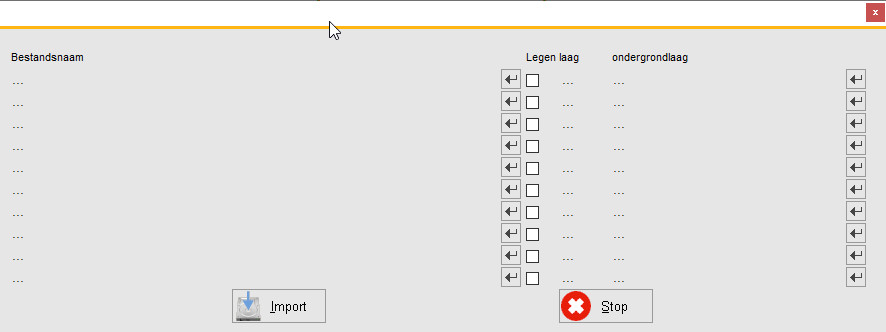
In dit menu kunt u per regel een (voorbewerkt) DWG-bestand selecteren en een doellaag selecteren. Klik op één van de ![]() knoppen in de linkerkolom om een DWG-bestand voor import te selecteren.Met de
knoppen in de linkerkolom om een DWG-bestand voor import te selecteren.Met de ![]() -knoppen in de meest rechterkolom kiest u de doellaag. Daarnaast kunt u in de kolom onder Legen laag aangeven of de DGN-tekening toegevoegd moet worden aan de geselecteerde laag, of dat de laag eerst geleegd moet worden.
-knoppen in de meest rechterkolom kiest u de doellaag. Daarnaast kunt u in de kolom onder Legen laag aangeven of de DGN-tekening toegevoegd moet worden aan de geselecteerde laag, of dat de laag eerst geleegd moet worden.
Met de ![]() -knoppen in de meest rechterkolom selecteert u de doellaag. In het menu dat volgt verschijnen de beschikbare ondergrondlagen.
-knoppen in de meest rechterkolom selecteert u de doellaag. In het menu dat volgt verschijnen de beschikbare ondergrondlagen.
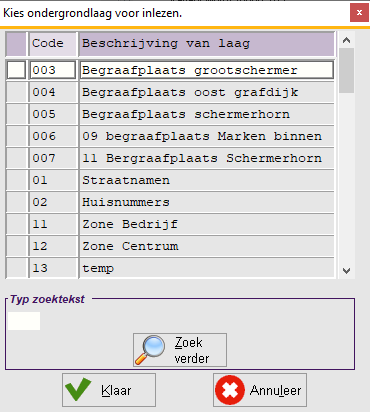
Kies de laag waarin u de gegevens wilt importeren.
Wanneer u alle bronbestanden en doellagen hebt geselecteerd klikt u op [Import]. Klik op [Annuleer] om de functie af te breken zonder lagen in te lezen.